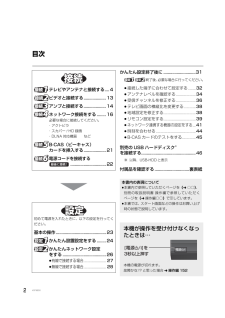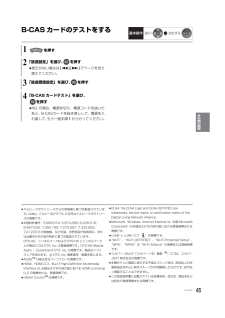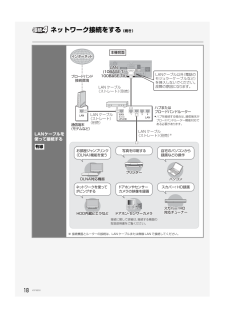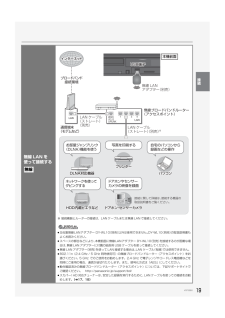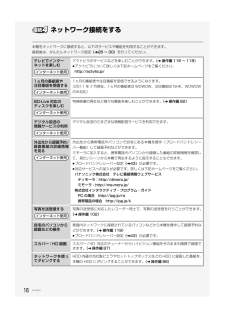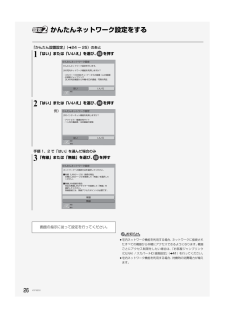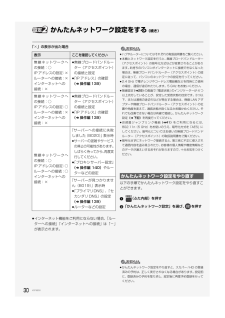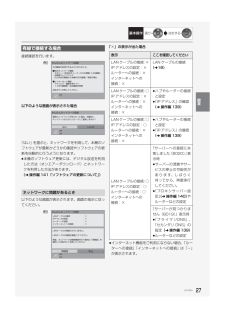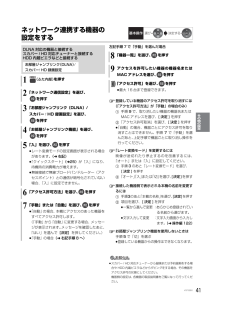Q&A
取扱説明書・マニュアル (文書検索対応分のみ)
"スカパー"2 件の検索結果
"スカパー"10 - 20 件目を表示
全般
2VQT3Q50目次かんたん設定終了後に.............................31終了後、必要な場合に行ってください。≥接続した端子に合わせて設定する.......32≥アンテナレベルを確認する...................34≥受信チャンネルを修正する...................36≥テレビ画面の横縦比を変更する...........38≥地域設定を修正する...............................38≥リモコン設定をする...............................39≥ネットワーク連携する機器の設定をする ...41≥時刻を合わせる......................................44≥B-CAS カードのテストをする............. 45別売の USB ハードディスク※を接続する................................................. 46※ 以降、USB-HDD と表示付属品を確認する...............................裏表...
選び決定する基本操作45VQT3Q50B-CAS カードのテストをする≥ドルビーラボラトリーズからの実施権に基づき製造されています。Dolby、ドルビー及びダブル D 記号はドルビーラボラトリーズの商標です。≥米国特許番号:5,956,674; 5,974,380; 6,226,616; 6,487,535; 7,392,195; 7,272,567; 7,333,929; 7,212,872 の実施権、及び米国、世界各国で取得済み、または出願中のその他の特許に基づき製造されています。DTS-HD 、シンボルマークおよび DTS-HD とシンボルマークとの複合ロゴは DTS, Inc. の登録商標です。DTS-HD Master Audio │ Essential は DTS, Inc. の商標です。製品はソフトウェアを含みます。 CDTS, Inc. 無断複写・転載を禁じます。≥AOSSTMは株式会社バッファローの商標です。≥HDMI、HDMI ロゴ、および High-Definition Multimedia Interface は、米国およびその他の国における HDMI LicensingLLC の商標ま...
17VQT3Q50お知らせ≥接続後にテレビの映りが悪くなったときは、LAN ケーブルとアンテナケーブルを離してみてください。それでも良くならない場合は、シールドタイプの LAN ケーブルのご使用をお勧めします。≥カテゴリー 5(CAT5)以上の LAN ケーブルのご使用をお勧めします。≥接続機器は、本機と同じハブまたはブロードバンドルーター(アクセスポイント)に接続してください。お部屋ジャンプリンク(DLNA)機能を使うDLNA 対応機器から本機の HDD にある番組などを再生することができます。また、本機から DLNA 対応機器の HDD にある番組などを再生することができます。 (l 操作編 120)DLNA対応のモバイル機器へ持ち出し番組をネットワーク経由で転送することができます。(l 操作編 111 )≥当社製 DLNA 対応機器の最新情報については、当社ホームページ ( diga.jp )をご覧ください。写真を印刷する本機で再生できる写真をプリンターで印刷できます。(l操作編 104)≥ネットワークプリンターの接続設定(l44)が必要です。ドアホンやセンサーカメラの映像を録画ドアホンやセンサーカメラ...
18VQT3Q50 ネットワーク接続をする (続き)LANケーブルを使って接続する※ 接続機器とルーターの接続は、LAN ケーブルまたは無線 LAN で接続してください。有線ドアホン・センサーカメラ ドアホン・センサーカメラ ドアホン・センサーカメラドアホンやセンサーカメラの映像を録画写真を印刷するスカパー! HD録画プリンターパソコン自宅のパソコンから録画などの操作ネットワークを使ってダビングする接続に関して詳細は、接続する機器の取扱説明書をご覧ください。スカパー ! HD HD対応チューナースカパー! HD対応 チューナーお部屋ジャンプリンク(DLNA)機能を使うHDD内蔵ビエラなどDLNA対応機器12 34WANまたはUPLINK通信端末(モデムなど)ブロードバンド接続環境● ハブを接続する場合は、通信端末がブロードバンドルーター機能対応である必要があります。ハブまたはブロードバンドルーターLAN ケーブル(ストレート)(別売)LAN ケーブル(ストレート)(別売)LAN ケーブル(ストレート)(別売)※インターネットインターネットインターネットLANケーブル以外(電話のモジュラーケーブルなど)を挿入し...
19VQT3Q50無線 LAN を使って接続する※ 接続機器とルーターの接続は、LAN ケーブルまたは無線 LAN で接続してください。お知らせ≥当社製無線LANアダプター DY-WL10 (別売)以外は使用できません。DY-WL10(別売)の取扱説明書もよくお読みください。≥スペースの都合などにより、本機前面に無線LANアダプター DY-WL10 (別売)を接続するのが困難な場合は、無線 LAN アダプターに付属の延長用 USB ケーブルを使って接続してください。≥無線 LAN アダプター(別売)を使って LAN 接続する場合は、 LAN ケーブル(有線)では使用できません。≥802.11n(2.4 GHz / 5 GHz 同時使用可)の無線ブロードバンドルーター(アクセスポイント)をお選びください。5 GHz でのご使用をお勧めします。2.4 GHz で電子レンジやコードレス電話機などを同時にご使用の場合、通信が途切れたりします。また、暗号化方式は「AES」にしてください。≥動作確認済みの無線ブロードバンドルーター(アクセスポイント)については、下記サポートサイトでご確認ください。 http://pana...
16VQT3Q50 ネットワーク接続をする本機をネットワークに接続すると、以下のサービスや機能を利用することができます。接続後は、かんたんネットワーク設定(l26 ~ 30)を行ってください。テレビでインターネットを楽しむアクトビラのサービスなどを楽しむことができます。(l操作編 116 ~ 118)≥アクトビラについて詳しくは下記ホームページをご覧ください。http://actvila.jp/1ヵ月の番組表や注目番組を受信する1ヵ月の番組表や注目番組を受信できるようになります。(2011 年 7 月現在、1ヵ月の番組表は WOWOW、注目番組は NHK、WOWOWのみ対応)BD-Live 対応のディスクを楽しむ特典映像の再生など様々な機能を楽しむことができます。(l操作編 62)デジタル放送の情報サービスの利用デジタル放送のさまざまな情報配信サービスを利用できます。外出先から録画予約/録画番組の詳細情報を見る外出先から携帯電話やパソコンで自宅にある本機を操作(ブロードバンドレシーバー機能)して録画予約などができます。ミモーラに加入すると、携帯電話やパソコンから録画した番組の詳細情報を確認して、見たいシーンか...
26VQT3Q50かんたんネットワーク設定をするお知らせ≥宅内ネットワーク機能を利用する場合、ネットワークに接続されたすべての機器から本機にアクセスできるようになります。機器ごとにアクセス制限をしたい場合は、「お部屋ジャンプリンク(DLNA)/ スカパー !HD 録画設定」(l41)を行ってください。≥宅内ネットワーク機能を利用する場合、待機時の消費電力が増えます。「かんたん設置設定」(l24 ~ 25)のあと1「はい」または「いいえ」を選び、 を押す2「はい」または「いいえ」を選び、 を押す手順 1、2 で「はい」を選んだ場合のみ3「有線」または「無線」を選び、 を押す画面の指示に従って設定を行ってください。決定かんたんネットワーク設定いいえ はいかんたんネットワーク設定を行います。次の宅内ネットワーク機能を利用しますか?・スカパー!HD対応チューナーからの録画(LAN録画)・お部屋ジャンプリンク DLNA対応機器から本機HDD内番組/写真の再生決定戻るかんたんネットワーク設定いいえ はい次のインターネット機能を利用しますか?・アクトビラ/動画共有サイト・1ヵ月の番組表/注目番組の受信例)かんたんネットワー...
30VQT3Q50かんたんネットワーク設定をする (続き)「×」の表示が出た場合≥インターネット機能をご利用にならない場合、「ルーターへの接続」「インターネットへの接続」は「-」が表示されます。お知らせ≥ハブやルーターについてはそれぞれの取扱説明書をご覧ください。≥本機とネットワーク設定を行うと、無線ブロードバンドルーター(アクセスポイント)の暗号化方式などが変更されることがあります。お持ちのパソコンがインターネットに接続できなくなった場合は、無線ブロードバンドルーター(アクセスポイント)の設定に従って、パソコンのネットワークの設定を行ってください。≥2.4 GHz で電子レンジやコードレス電話機などを同時にご使用の場合、通信が途切れたりします。5 GHz をお使いください。≥無線設定(l29)の画面で「電波状態」のインジケーターが 4 つ以上点灯していることが、安定した受信状態の目安です。3つ以下、または通信の途切れなどが発生する場合は、無線 LAN アダプターや無線ブロードバンドルーター(アクセスポイント)の位置や角度を変えて、通信状態が良くなるかお確かめください。それでも改善できない場合は有線で接続し、...
27VQT3Q50接続確認を行います。以下のような画面が表示された場合「はい」を選ぶと、ネットワークを利用して、本機のソフトウェアが最新かどうかの確認やソフトウェアの更新を自動的に行うようになります。≥本機のソフトウェア更新には、デジタル放送を利用した方法(オンエアーダウンロード)とネットワークを利用した方法があります。(l操作編 141「ソフトウェアの更新について」)以下のような画面が表示されます。画面の指示に従ってください。「×」の表示が出た場合≥インターネット機能をご利用にならない場合、「ルーターへの接続」「インターネットへの接続」は「-」が表示されます。有線で接続する場合ネットワークに問題があるとき決定かんたんネットワーク設定次の機能が利用できるようになりました。■宅内ネットワーク機能・スカパー!HD対応チューナーからの録画(LAN録画)・お部屋ジャンプリンク DLNA対応機器から本機HDD内番組/写真の再生■インターネット機能・アクトビラ/動画共有サイト・1ヵ月の番組表/注目番組の受信決定ボタンを押してください。例)決定戻るかんたんネットワーク設定いいえ はい最新のソフトウェアが見つかった場合、自動...
選び決定する基本操作41VQT3Q50ネットワーク連携する機器の設定をする左記手順 7 で「手動」を選んだ場合≠登録している機器のアクセス許可を取り消すには(「アクセス許可方法」が「手動」の場合のみ)1手順9で、取り消したい機器の機器名またはMAC アドレスを選び、 [決定]を押す2「アクセス許可取消」を選び、[決定]を押す≥「自動」の場合、機器ごとにアクセス許可を取り消すことはできません。手順7で「手動」を選んだあと、上記手順で機器ごとに取り消し操作を行ってください。≠「レート変換モード」を変更するには映像が途切れたり停止するのを改善するには、「オート」または「入」に設定してください。1 手順3のあと「レート変換モード」を選び、[決定]を押す2「オート」「入」または「切」を選び、[決定]を押す≠接続した機器側で表示される本機の名前を変更するには1 手順3のあと「本機の名称」を選び、[決定]を押す2項目を選び、[決定]を押す≥一覧から選んで変更 :あらかじめ登録されて いる名前から選びます。≥文字入力して変更 :文字入力画面から入力 します。(l 操作編 122)≠お部屋ジャンプリンク機能を使用しないときは手...
- 1